Bu yazıda, “ Öğeyi Yeniden Adlandır ” detaylı olarak cmdlet.
PowerShell'de Öğeyi Yeniden Adlandır Komutu nedir?
“ Öğeyi Yeniden Adlandır ” PowerShell'deki cmdlet, dosyalar veya klasörler dahil olmak üzere öğelerin yeniden adlandırılmasından sorumludur. Verilen örnekler yardımıyla belirtilen cmdlet'i ayrıntılı olarak anlayalım.
Örnek 1: Bir Dosyayı Yeniden Adlandırmak İçin 'Öğeyi Yeniden Adlandır' Cmdlet'ini kullanın
PowerShell'de bir dosyayı yeniden adlandırmak için 'Öğeyi Yeniden Adlandır' cmdlet'ini yürütün:
Öğeyi Yeniden Adlandır -Yol 'C:\Belgeler \F dosya.txt' -Yeni isim 'Yeni_Dosya.txt'
Yukarıdaki komuta göre:
- İlk olarak, “ Öğeyi Yeniden Adlandır ” cmdlet, “ ile birlikte -Yol ” kendisine atanmış dosya konumuna sahip parametre.
- Bundan sonra, “ -Yeni isim ” cmdlet'i açın ve yeni dosya adını atayın:
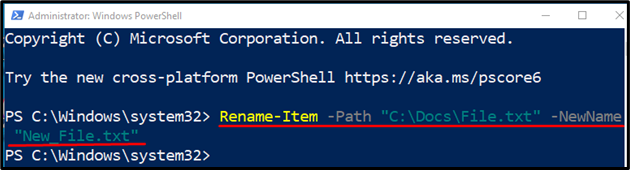
Örnek 2: Bir Klasörü Yeniden Adlandırmak için 'Öğeyi Yeniden Adlandır' Cmdlet'ini kullanın
“Item-Rename” cmdlet'i, klasörü yeniden adlandırmak için de kullanılabilir:
Yukarıda belirtilen kodda:
- İlk olarak, “ Öğeyi Yeniden Adlandır ” cmdlet'i.
- Bundan sonra, yeniden adlandırılması gereken klasör konumunu belirtin ve ardından yeni klasör adını bununla birlikte yerleştirin:
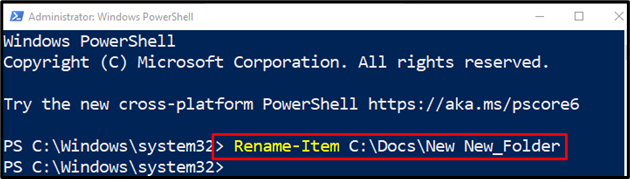
Örnek 3: “Item-Rename” Cmdlet'ini Kullanarak Dosya Uzantılarını Değiştirme
“ Öğeyi Yeniden Adlandır ” komutu dosya uzantısını değiştirmek için de kullanılabilir. Örneğin, “ değiştireceğiz .txt ' uzantısı ' .csv ”:
Yukarıdaki komuta göre:
- İlk olarak, “ Get-ChildItem ' joker karaktere sahip belirtilen yolla birlikte cmdlet ' * ' ve ' .txt ” uzantısı tüm metin dosyalarını seçmek için.
- Ardından, “ | ” boru hattı ve “ Öğeyi Yeniden Adlandır ” ile birlikte cmdlet -Yeni isim ” parametresini seçin ve tüm dosyaların uzantısını “” olarak değiştirmek için aşağıda belirtilen kodu belirtin. .txt ' ile ' .csv ”:

Şimdi, “ yürüterek dosya uzantılarının değişimini doğrulayın. Konum Al ” Klasör yolu boyunca cmdlet:
Get-ChildItem C:\Docs\ 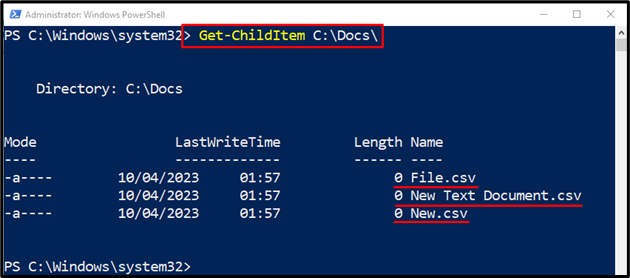
Bu kadar! PowerShell'de “Rename-Item” komutunu kısaca anlattık
Çözüm
cmdlet'i ' Öğeyi Yeniden Adlandır ”, PowerShell'deki öğeleri yeniden adlandırmak için kullanılır. Ayrıca, dosya veya klasörlerin verilerini etkilemeden birden çok öğeyi aynı anda yeniden adlandırabilir. Bu yazı, 'Öğeyi Yeniden Adlandır' cmdlet'ini ayrıntılı olarak ele aldı.